发布时间:2025-09-28 08: 00: 00
品牌型号:联想GeekPro 2020
系统:Windows 10 64位专业版
软件版本:Affinity Designer V2.5
有些图片的配色很好看,我们怎样才能用上这些颜色?其实用Affinity Designer的拾色工具就很简单,软件可以自动识别颜色,并将它们添加到色板上。另外,Affinity Designer还可以创建全局色,这样我们就能批量修改图形的颜色。接下来,本文将会介绍Affinity Designer颜色取样如何同步色板,Affinity Designer颜色取样全局替换方案的相关内容。
一、Affinity Designer颜色取样如何同步色板
如果不懂怎么给作品配色,可以用现成的色板或直接在其他图片上取色。Affinity Designer提供了颜色拾取工具,可以轻松获取图片上的色彩。下面给大家介绍一下Affinity Designer颜色取样如何同步色板。
1、先在Affinity Designer打开需要取样的图片,然后在左侧的工具栏选择“颜色拾取器”。

2、启用“颜色拾取器”后,在图片的目标区域点击一下,Affinity Designer就会自动识别该点的颜色,并添加到当前用色中。我们可以在右上角的色板中看到相关的色彩信息。

3、如果想将识别到的颜色同步到色板,如图3所示,可以用“样本条”的功能(如未显示相关的面板,可以在Affinity Designer的窗口菜单中开启)。

4、如图4所示,点击样本条的“将当前填充添加至调色板”,即可将颜色取样同步到色板,新加的色块会在靠前显示。

5、右击添加后的色块,如图5所示,在右键菜单选择“编辑填充”功能,可以调颜色的属性,比如饱和度、色相等。

6、在编辑菜单中,展开选项,即可调整取样的颜色,比如可以改变它的饱和度、亮度等,也可以在下方的色谱范围重新选择颜色。

二、Affinity Designer颜色取样全局替换方案
应用了Affinity Designer全局色的图形,如果全局色发生变更,比如色相、饱和度等改变,这些图形的颜色也跟着变化,这样就可以实现批量修改颜色的效果。下面来看看怎么用Affinity Designer颜色取样全局替换。
1、打开Affinity Designer的样本条面板,如图7所示,在调色板选项中切换预设样式。

2、打开预设样本后,可以使用一整套的颜色方案。如果要设置全局色,可以选择任意一个色块后双击。

3、然后,Affinity Designer的调色板会自动切换到“文档”选项,刚才双击的色块也会被添加为“全局颜色1”。

4、点击“全局颜色1”色块,将其切换为当前用色,然后用填充工具将颜色填充到编辑区的三个矩形中。

5、接下来,我们会看看调整全局色后,矩形的颜色会发生怎样的变化。如图11所示,打开所选色块的“编辑填充”功能,将色相修改为粉绿色,可以看到,编辑区中的三个矩形颜色也同时变化了。

6、除了可以将预设色板中的色块设置为“全局色”,也可以用文档中的“将当前颜色作为全局颜色添加到调色板”功能来添加。在实际应用中,我们可以结合上述介绍的“颜色拾取器”,将其他图片的色彩取样为全局色,这样就能实现批量修改色彩的效果。

三、小结
以上就是关于Affinity Designer颜色取样如何同步色板,Affinity Designer颜色取样全局替换方案的相关内容。我们如果看到一些图片的配色很好看,可以用Affinity Designer的颜色拾取器提取颜色,并应用到图形设计中。如果用到的图形比较多,建议将颜色添加为全局色,可以实现全局替换颜色的效果。如果对相关的内容感兴趣,可以前往Affinity中文网站下载免费试用版软件进行实操。
展开阅读全文
︾
读者也喜欢这些内容:
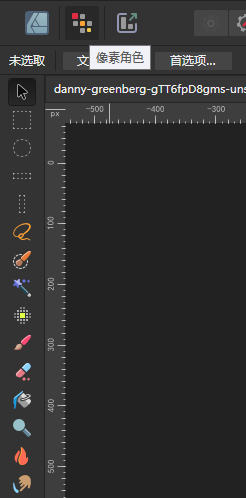
Affinity Designer纹理工具如何添加噪点 Affinity Designer纹理工具颗粒密度控制方法
在Affinity Designer设计图形时,如果想加一些噪点纹理,用画笔工具就可以了。因为Affinity Designer可以将图片添加为笔刷,我们只要将噪点图片创建为笔刷,就可以用画笔直接画出噪点。接下来,本文将介绍Affinity Designer纹理工具如何添加噪点,以及Affinity Designer纹理工具颗粒密度控制方法的相关内容。...
阅读全文 >

Affinity Designer如何实现阵列 Affinity Designer如何导出透明背景
阵列,其实就是多次重复放置对象,或者复制多个相同的图案,然后再将它们按照一定的规则排列。我们知道了原理之后,做起来就比较简单了。Affinity Designer可以很容易做阵列,用复制对象或创建符号的方式都可以实现。接下来,本文将介绍Affinity Designer如何实现阵列,以及Affinity Designer如何导出透明背景的相关内容。...
阅读全文 >

Affinity Designer混合模式如何叠加色彩 Affinity Designer混合模式透明度叠加技巧
混合模式,简单来理解,就是上下两个图层的颜色加在一起的效果。由于不同模式采用的混合方式、计算方式不同,所以我们会得到截然不同的图像混加效果。除了像素图像可以使用混合模式外,矢量图形的设计也可以用。接下来,本文将会介绍Affinity Designer混合模式如何叠加色彩,Affinity Designer混合模式透明度叠加技巧的相关内容。...
阅读全文 >

Affinity Photo和PS操作区别大吗 Affinity Photo怎么新建图层
用过Affinity Photo和PS两款软件的小伙伴,可能已经发现它们的操作界面与功能都比较相似。无论是图层功能,还是修图工具,两者都有很多共同点。不过,相对来说,Affinity Photo用起来会比PS简单一点,因为它是面向设计师的,操作思路会更贴合日常用途。接下来,本文将介绍Affinity Photo和PS操作区别大吗,Affinity Photo怎么新建图层的相关内容。...
阅读全文 >